Klassische Umfrage erstellen
1. Öffnen der Website
Link zur Website umfragen.ej-untermain.de
2. "Klassische Umfrage" anklicken
3. Grundlegende Informationen angeben | Schritt 1 von 3
4. Wenn gewünscht: Optionale Einstellungen
Hier können folgende Einstellungen getroffen werden:
- Begrenzen der Stimmen pro Option
- Setzen eines benutzerdefinierten Links (https://umfragen.ej-untermain.de/xyz)
- Setzen eines Passworts
- Anpassen der Berechtigungen
- Aktivieren der E-Mail Benachrichtigungen
- Verstecken der Abstimmungsergebnisse
5. Festlegen der Umfrageoptionen | Schritt 2 von 3
- Mit einem Klick auf das Bild/Link-Icon kann ein Bild, eine URL und ein Alternativtext gesetzt werden
- Mit der - + Schaltfläche können weitere Optionen hinzugefügt werden
6. Abstimmungszeitraum festlegen | Schritt 3 von 3
- Prüfen der angegebenen Termin Optionen
- Festlegen, wann die die Umfrage automatisch archiviert werden soll
Wenn eine Umfrage archiviert wird ist diese nicht mehr unter Ihrem Link erreichbar
7. Administration
Nachdem die Umfrage erstellt wurde, wirst Du auf die Administrationsseite der Umfrage weitergeleitet.
Alle notwendigen Informationen werden Dir ebenfalls per E-Mail zugesendet
Hier hast Du folgende Möglichkeiten
- Autor Name, E-Mail Adresse und Begrüßungstext ändern
- Kopieren des öffentlichen Links
Dieser Link ist zur Weitergabe an die Teilnehmenden der Umfrage gedacht
- Kopieren des Links zur Administrationsseite der Umfrage
Gib diesen Link nicht weiter. Jeder, der diesen Linkt hat kann die Umfrage nach Belieben anpassen!
- Nachträgliches Setzen eines Passworts
- Verstecken der Ergebnisse für Teilnehmende
- Berechtigungen anpassen
- Teilnehmen an der Umfrage
- Einen Kommentar schreiben
- Löschen aller Stimmen/Kommentaren oder der Umfrage über das Papierkorb-Icon
- Exportieren oder Drucker der Umfrageergebnisse

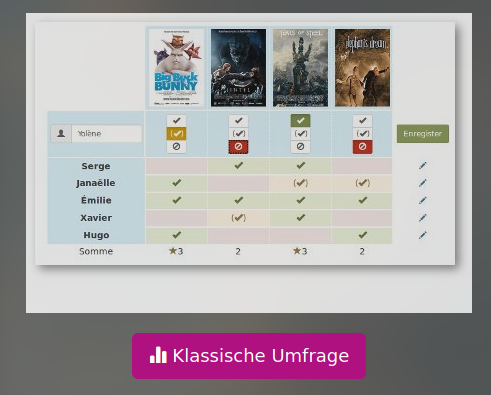
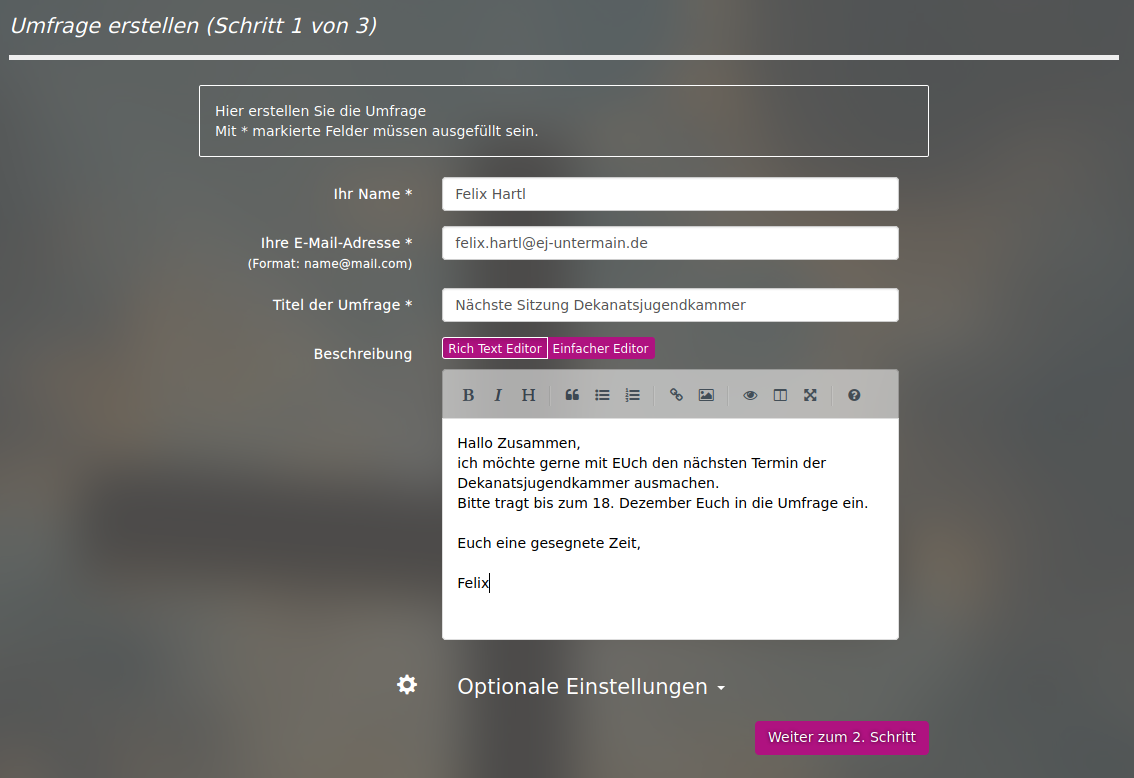
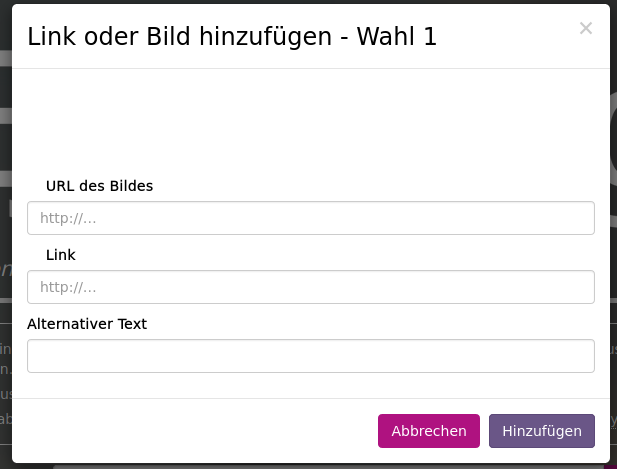
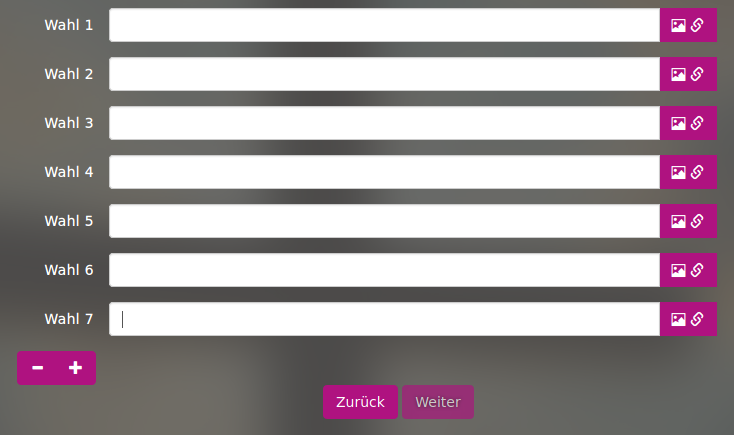
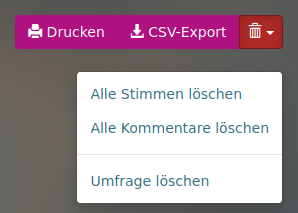
Keine Kommentare